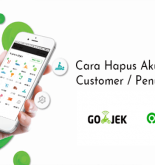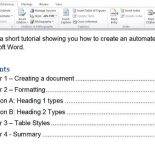Cara Mengunci Aplikasi di OPPO Reno8 T 5G dengan Fitur App Lock – Ponsel Oppo memiliki banyak varian yang beredar di pasaran Indonesia, salah satunya adalah series Reno 8.
Oppo Reno 8 termasuk salah satu smartphone terlaris yang memiliki banyak pengguna di Indonesia. Ada banyak sekali pengguna ponsel yang dibekali beragam fitur keren yang menunjang berbagai kebutuhan penggunanya.
Salah satu fitur yang dapat dimanfaatkan oleh pengguna adalah untuk menyembunyikan foto dan video yang ada di dalam ponsel kelas menengah yang satu ini.
Bukan cuma itu saja, ponsel keluaran negeri Tiongkok ini menawarkan fitur yang ternyata masih belum banyak diketahui oleh banyak pengguna, yakni fitur App Lock yang bisa kita manfaatkan untuk langsung bisa mengunci berbagai aplikasi yang sangat penting.
Dengan adanya fitur tersebut, maka kita bisa lebih menjaga privacy pengguna, jadi selain pemilik HP atau orang yang mengetahui App Lock ini tidak dapat mengakses aplikasi tertentu yang sudah kita kunci dengan menggunakan fitur App Lock tersebut.
Dengan memanfaatkan fitur App Lock tersebut, maka kita dapat menjaga kerahasiaan semua informasi bahkan chatting, percakapan penting yang kita lakukan sehingga jadi tetap aman dan tetap terjaga tanpa dapat diketahui oleh orang lain.
Siapa saja yang akan mengakses aplikasi yang sudah dikunci pakai App Lock, maka mesti memakai kunci yang sudah kita buat sendiri lewa Halaman Privacy bawaan HP OPPO Reno8 tersebut.
Cara Mengunci Aplikasi di OPPO Reno8 T 5G dengan App Lock
Bisa dibilang cara mengunci aplikasi di Reno8 dengan menggunakan fitur App Lock ini sangat mudah sekali, karena cukup dengan melakukan beberapa langkah mudah saja, untuk lebih jelasnya berikut ini adalah tutorial cara mengunci aplikasi dengan menggunakan fitur App Lock:
- Langkah pertama buka menu Setting atau Pengaturan
- Selanjutnya klik menu Privacy.
- Selanjutnya anda pilih menu App Lock.
- Berikutnya geserlah Toggel sampai berwarna biru atau Aktif.
- Kalau pertama memakai fitur ini, silahkan klik menu Setting pada menu yang sudah muncul di layar kita yaitu ‘Set a Privacy Password First’.
- Selanjutnya silahkan anda input kode Keamanan sesuai dengan selera kita seperti PIN, Password, dan Platern.
- Berikutnya jawab pertanyaan keamanan di mana nantinya bisa di gunakan jika kita lupa terhadap kodenya.
- Silahkan anda klik tombol Centang.
- Selanjutnya cari aplikasi yang mau anda kunci.
- Geser tombol sampai berwarna biru atau posisi aktif.
Setelah kita mengikuti step by step di atas maka aplikasi yang sudah kita pilih untuk dikunci akan terkunci, dimana jika kita hendak membukanya maka membutuhkan kode keamanan yang sudah kita buat.
Untuk anda yang baru pertama kali memakai fitur App Lock ini, maka biasanya akan anda menu yang berupa App Locked. Use Finger Print Unlock For This App?
Pertanyaan itu sebenarnya untuk memastikan apakah kalian mau membuka aplikasi tersebut dengan sensor fingerprint supaya lebih praktis ketika hendak membuka aplikasi yang kita kunci.
Jika seandainya kalian menyetujui opsi tersebut, maka kita bisa membuka aplikasi yang kita kunci dengan menggunakan sidik jari yang sudah kita daftarkan untuk membuka layar di OPPO Reno8 T 5G yang kita miliki.
Baca juga: Cara Melihat Foto yang di Private di HP Oppo
Cara Menonaktifkan Sementara Fitur App Lock
Kalau dirasa anda sudah tidak ingin mengunci aplikasi tertentu maka anda bisa melakukan nonaktifkan fitur App Lock tersebut, maka kalian dapat mengikuti langkah yang sama dan menggeser tombol Toggle aplikasi tersebut ke dalam posisi mati.
Sebagai informasi bahwa jika kalian juga dapat melakukan nonaktifkan sementara fitur App Lock agar aplikasi dapat di akses secara bebas tanpa harus memasukkan kunci yang dibutuhkan.
Kalau kalian masih ragu bagaimana cara menonaktifkan fitur App Lock tersebut, maka anda bisa mengikuti beberapa langkah di bawah ini:
- Silahkan anda sapu layar daru atas ke bawah di halaman Home Screen atau halaman utama sampai muncul menu Quick setting.
- Selanjutnya silahkan anda temukan menu App Lock.
- Berikutnya input kunci yang sudah di buat pada pengaturan App Lock sebelumnya.
- Maka tombol App Lock tidak akan menyala.
Pengguna juga tidak mesti melakukan otentikasikan keamanan untuk membuka aplikasi yang sudah di kunci. Kalau kalian mau kembali mengaktifkan fitur App Lock, maka kalian cukup tinggal mengikuti beberapa langkah yang sudah diulas di atas.
Penutup
Demikianlah ulasan yang bisa Teknoking.ID sajikan mengenai cara menyembunyikan aplikasi HP OPPO Reno8 T 5G dengan menggunakan fitur App Lock yang bisa anda jadikan sebagai referensi. Semoga bermanfaat untuk pembaca sekalian, jangan lupa juga untuk membagikan artikel ini kepada yang lainnya ya.
Baca juga: Cara Membuat Tulisan di Layar Kunci HP Oppo